Genau wie bei allen anderen Arten von Daten können Sie die Apps, die Sie auf Ihrem Gerät gekauft haben, aus den verschiedensten Gründen leicht verlieren. Sie können versehentlich gelöscht werden, nach einem Hardwareschaden am Gerät oder aufgrund von Softwareproblemen wie Jailbreaking oder Virenangriffen verloren gehen oder Sie haben Ihr Telefon verloren.
Wenn Sie ein Gerät haben, das unter iOS 5 oder höher läuft, ist es tatsächlich möglich, die Apps erneut aus der iCloud herunterzuladen. Dieser Artikel zeigt Ihnen verschiedene Möglichkeiten, wie Sie Ihre Apps zurückbekommen.
- Teil 1. Wiederherstellen von Apps aus iCloud auf dem iPhone/iPad
- Teil 2. Wie man App-Daten aus iCloud wiederherstellt
- Teil 3. Wie man Dateien aus iTunes wiederherstellt
Teil 1. Wiederherstellen von Apps aus iCloud auf dem iPhone/iPad
Das Herunterladen der gelöschten Apps aus der iCloud ist ganz einfach und unkompliziert. Im Folgenden finden Sie die einfachen Schritte, mit denen Sie Ihre Apps zurückbekommen.
- Starten Sie auf Ihrem iPhone oder iPad den App Store.
- Tippen Sie auf Ihr Profilsymbol oben rechts auf dem Bildschirm.
- Tippen Sie auf die "Gekauft" Schaltfläche und Sie werden alle Apps auf Ihrem Gerät sehen.
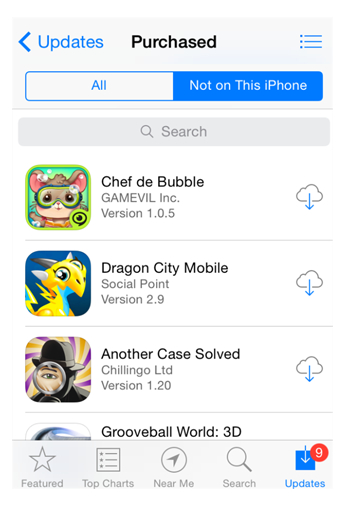
- Wählen Sie "Nicht auf diesem Gerät" und tippen Sie dann auf das iCloud-Symbol neben der App, um die App kostenlos herunterzuladen.
Teil 2. Wie man App-Daten aus iCloud wiederherstellt
Das erneute Herunterladen von gekauften Apps ist ein einfacher Vorgang, wie wir oben gesehen haben. Aber was passiert, wenn Sie andere Arten von Daten auf Ihrem Gerät verlieren? Die meisten Leute sagen, dass sie das Gerät von ihrem letzten iCloud-Backup wiederherstellen und alles in Ordnung ist. Das ist in der Tat eine gute Lösung. Aber sie hat einen großen Nachteil. Um ein iCloud-Backup wiederherzustellen, müssen Sie alle Inhalte und Einstellungen auf Ihrem Gerät löschen, was zu allen möglichen datenbezogenen Problemen führen kann.
Wenn Sie Ihr iCloud-Backup wiederherstellen möchten, aber den vollständigen Verlust vorhandener Daten und Einstellungen vermeiden wollen, haben wir eine Lösung für Sie. Wondershare Dr.Fone - Datenrettung ist ein Tool, das Ihnen hilft, Daten aus jeder iCloud-Backup-Datei auf Ihrem Gerät wiederherzustellen und dabei den Datenverlust zu umgehen. Die folgenden Merkmale machen es ideal.
Wondershare Dr.Fone - Datenrettung
Wiederherstellung von iCloud auf Android mit einem Klick!
- • Erstellen Sie vollständige Backups der Daten Ihres Geräts auf Ihrem Computer
- • Die Wiederherstellung von Daten ist in wenigen Minuten und mit ein paar einfachen Klicks erledigt.
- • Wiederherstellung von Daten aus anderen Sicherungsdateien, einschließlich iTunes.
- • Unterstützt iCloud Version 8.0 oder höher.
Hier erfahren Sie, wie Sie mit Dr.Fone Dateien aus iCloud wiederherstellen können.
- Installieren Sie das Programm auf Ihrem Computer. Wählen Sie im Hauptfenster "Datenrettung".

- Schließen Sie das iOS-Gerät an den Computer an und wählen Sie "iOS-Daten wiederherstellen".
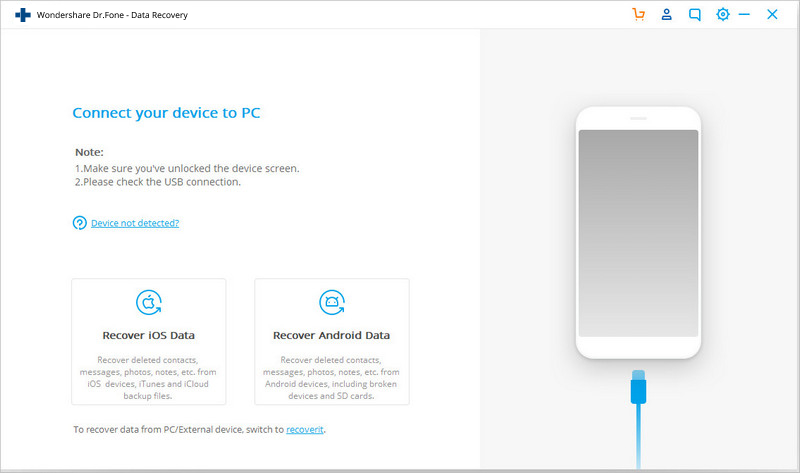
- Wählen Sie "Aus iCloud wiederherstellen" aus dem linken Dashboard. Melden Sie sich bei iCloud an und wählen Sie die entsprechende Sicherungsdatei aus.

- Dann werden alle Ihre iCloud-Backup-Dateien angezeigt. Wählen Sie eine der Sicherungsdateien und klicken Sie auf "Herunterladen". Warten Sie, bis das Programm die ausgewählte Sicherungsdatei heruntergeladen hat.

- Sobald der Download abgeschlossen ist, klicken Sie auf "Übertragung starten", um mit der Wiederherstellung der Dateien auf Ihrem iOS-Gerät zu beginnen. Lassen Sie das Gerät während des gesamten Vorgangs angeschlossen.

Teil 3. Wie man Apps mit iTunes wiederherstellt
Sie haben auch die Möglichkeit, die Apps über iTunes erneut auf Ihren Computer herunterzuladen. Auch dieser Vorgang ist ganz einfach. Folgen Sie einfach diesen einfachen Schritten.
- Öffnen Sie iTunes und klicken Sie dann in der Menüleiste auf "Konto".
- Klicken Sie auf "Gekauft".
- Klicken Sie oben im Fenster auf "Apps" und wählen Sie dann "Nicht in meiner Bibliothek".

- Klicken Sie auf das Download-Symbol neben jeder App, um die App herunterzuladen. Sie können mehrere Apps gleichzeitig herunterladen.
Jetzt müssen Sie sich keine Sorgen mehr machen, dass Sie Apps kaufen müssen, für die Sie bereits bezahlt haben. Zum Glück für Sie erinnert sich Apple daran, dass Sie bereits für sie bezahlt haben. Folgen Sie einfach unserer Anleitung, um sie wieder auf Ihr iOS-Gerät herunterzuladen. Und sollten Sie jemals verlorene Dateien aus iCloud wiederherstellen müssen, ohne das Gerät wiederherstellen zu müssen, kommt Dr.Fone zur Hilfe. Es gibt keinen Grund, neue und vorhandene Daten zu verlieren, nur damit Sie verlorene Daten wiederherstellen können.
Weitere Artikel empfohlen:
Heiße Artikel
Alle Kategorieren


MobileTrans - WhatsApp Übertragen





Bastian Günter
chief Editor